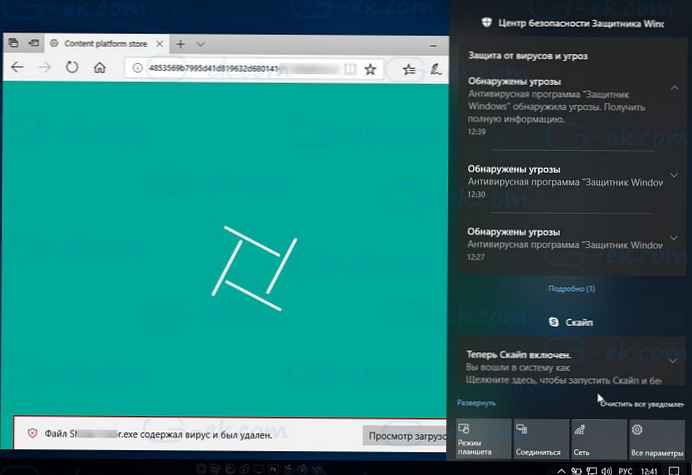
Nedávno v Aktualizácia Windows 10 Fall Creators, Pokúsil som sa stiahnuť súbor a nemohol som sa pokúsiť stiahnuť súbor pomocou - Google Chrome, Microsoft Edge a Mozilla Firefox zlyhal, pretože všetci blokovali sťahovanie súboru kvôli vírusu, ktorý bol zistený počas bezpečnostnej kontroly..
- Prehliadač Chrome zobrazí správu „Chyba - zistený vírus“
- Okraj spoločnosti Microsoft „[názov súboru] obsahoval vírus a bol odstránený“
- Firefox jednoducho odmietol spustiť sťahovanie.

Rýchla kontrola ukázala, že za blokovanie sťahovania súborov v počítači skutočne zodpovedal zabudovaný bezpečnostný nástroj, program Windows Defender Antivirus..
V tomto prípade som si bol istý, že ide o falošne pozitívny výsledok a nasledujúce odseky popisujú, ako som sa pokúsil nahrať súbor do systému.
prvý, urobil som spustenie programu Windows Defender Security Center, aby som sa dozvedel viac o tejto hrozbe.
Otvorte menu "Štart" stlačením klávesu s logom Windows a začnite písať na klávesnici- obranca, v zobrazených výsledkoch vyberte položku Centrum zabezpečenia programu Windows Defender.
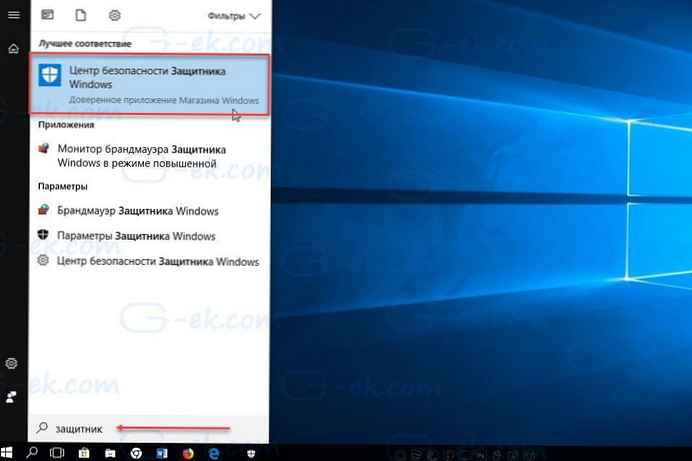
Windows 10 Ochrana pred vírusmi a hrozbami
Centrum zabezpečenia programu Windows Defender, kliknite na ikonu hamburgera v ľavom hornom rohu, aby ste zobrazili názvy sekcií ponuky, vedľa ikon a zvoľte „Ochrana pred vírusmi a hrozbami“.
Potom kliknite na pravú stranu odkazu „Protokol skenovania“. Program Windows Defender vám to môže povedať žiadne súčasné hrozby. Najprv sa to môže zdať zarážajúce, ale program Defender vám ukáže iba hrozby, ktoré vyžadujú zásah používateľa..

Pretože stiahnutý súbor bol automaticky v karanténe, nevyžadujú sa žiadne ďalšie kroky používateľa, čo znamená, že v skutočnosti neexistujú žiadne aktuálne hrozby.
Po kliknutí na odkaz „Zobraziť celý časopis“, Uvidíte zoznam hrozieb v karanténe. Ak budete mať šťastie, pri skenovaní stiahnutého súboru sa zobrazí názov vírusu, ktorý program Windows Defender zistil. V zozname denníkov nie je zadaný názov súboru, ktorý sa má odovzdať, ale dátum na nájdenie neúspešného stiahnutia môže stačiť..
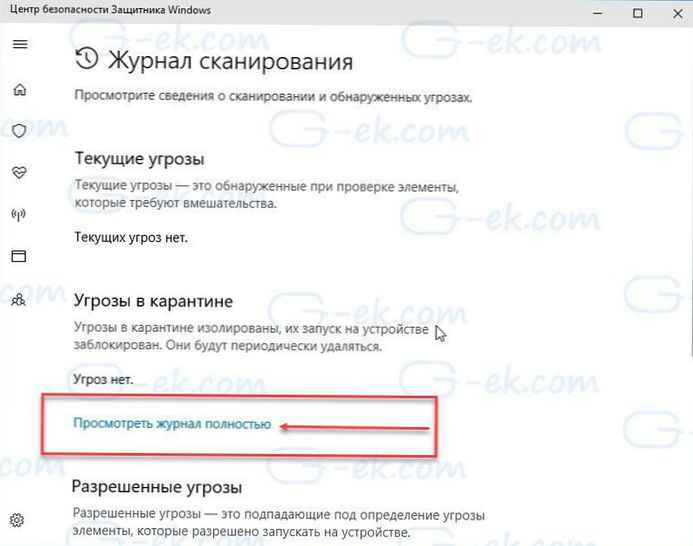
Kliknutím na riadok denníka sa zobrazí odkaz. Zobraziť podrobnosti obnoviť alebo odstrániť súbor. Názov súboru zobrazuje podrobnosti, ale to nemusí stačiť na identifikáciu požadovaného súboru, pretože program Windows Defender môže zobraziť dočasný názov.
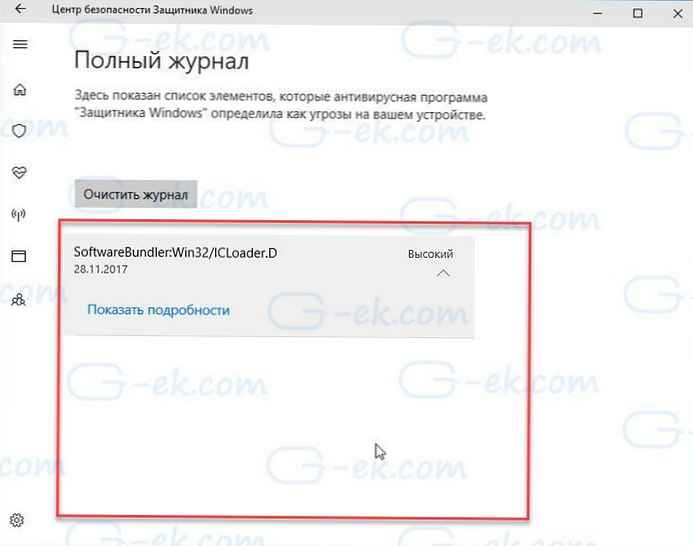
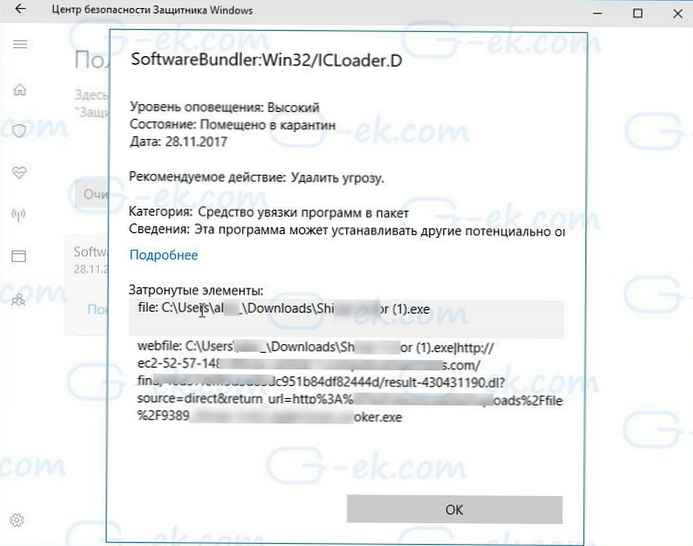
Ak je potrebný zásah používateľa, ponúkneme vám možnosti:
- delete - Natrvalo odstráňte súbor zo systému
- karanténa - Súbor sa presunie do karantény, prístup k súboru je zablokovaný.
- Povoliť na zariadení - V našom prípade bude súbor obnovený do priečinka Stiahnuté súbory a budete k nemu mať prístup
V aktuálnej verzii Centrum zabezpečenia programu Windows Defender v tejto súvislosti je veľa problémov. Už som spomenul nedostatok podrobností o zamknutom súbore, ale toto je len jeden z problémov, s ktorými sa môžete stretnúť.
Druhým je skutočnosť, že Centrum zabezpečenia Windows obmedzuje súčasné hrozby na tejto stránke na päť. Ak chcete zobraziť celý zoznam, musíte kliknúť na "zobraziť celý denník", zobrazia sa všetky položky uložené v karanténe, ale okamžite si všimnete, že neexistujú žiadne tlačidlá na odstraňovanie alebo obnovovanie súborov..
Čo môžete skúsiť - ak ste si istí, že stiahnutý súbor je v bezpečí, vymaže históriu, zakáže ochranu a skúste znova stiahnuť.
Vypnite „Ochrana v reálnom čase“ a stiahnite súbor znova. Zvyčajne sa neodporúča vypnúť zabezpečenie systému, ale niekedy neexistuje iný spôsob, ako to urobiť. Tento parameter môžete na krátky čas vypnúť a potom sa automaticky znova zapne.
Prejdite do sekcie „Ochrana pred vírusmi a hrozbami“ → „Nastavenia ochrany pred vírusmi a inými hrozbami“, odpojiť „Ochrana v reálnom čase“ a znova načítať súbor, tentoraz sa sťahovanie úspešne dokončí.
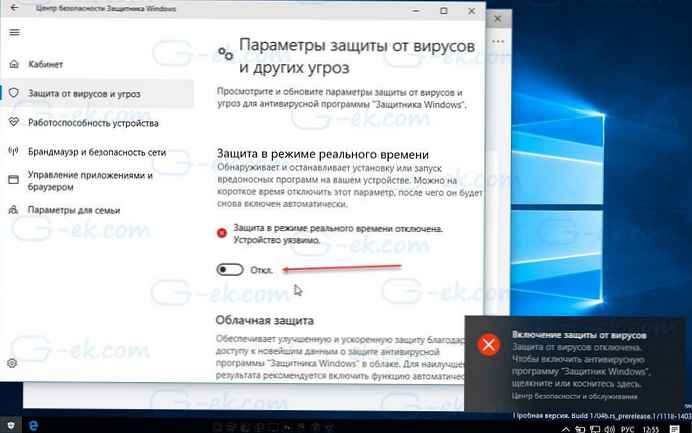
Pridajte práve stiahnutý súbor Zoznam vylúčení, Túto možnosť nájdete na stránke nastavení ochrany pred vírusmi a hrozbami.. „Ochrana pred vírusmi a hrozbami“ → „Nastavenia ochrany pred vírusmi a inými hrozbami“ → Pridanie a odstránenie výnimiek (nemôžete to urobiť pred stiahnutím) a znova aktivujte modul Rezidentná ochrana.
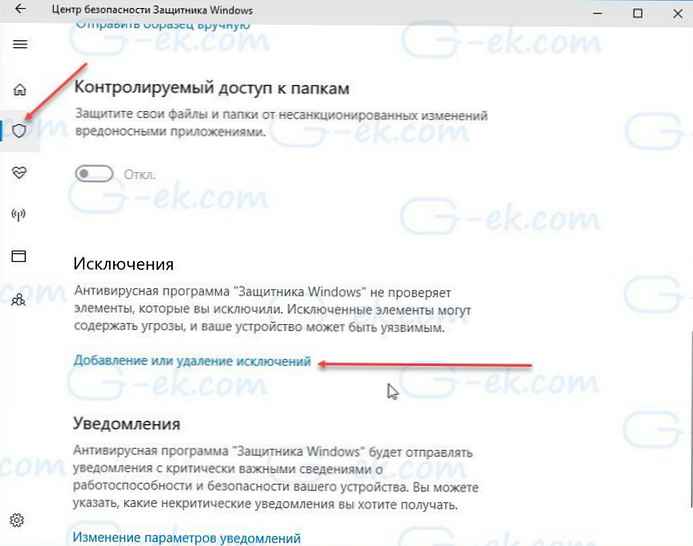

záver: Celý proces odomykania súborov, ktoré sú blokované programom Windows Defender, ale ktoré chcete stiahnuť, nie je príliš jednoduchý a do istej miery komplikovaný. Prečo používateľ nemá možnosť odstrániť alebo obnoviť súbory v protokole úplného skenovania, prečo je potrebné vykonať niekoľko prechodov, aby ste sa dozvedeli viac o hrozbe a prečo pri uzamknutí súboru niekedy v hlavnom rozhraní nie sú žiadne hrozby - ktoré chcete obnoviť?











